系统管理🚀Win11双系统启动教程:轻松实现多系统共存
- 问答
- 2025-08-31 02:25:17
- 4
【🔥2025最新】Win11双系统启动指南:一台电脑,两种自由!
(小声说:微软刚在8月推送的Win11 24H2版对双系统兼容性更友好了哦~)
你是不是既舍不得Windows 11的流畅界面,又需要某个旧系统跑专业软件?别纠结!跟着这篇保姆级教程,让你像切换手机APP一样轻松切换双系统!✨
▌准备阶段:先备粮草再打仗
1️⃣ 准备8GB以上U盘(重要数据先备份!) 2️⃣ 下载Win11镜像:访问微软官网获取最新24H2版ISO文件 3️⃣ 准备磁盘空间:至少给新系统留50GB空闲区域(固态硬盘更佳) 4️⃣ 制作启动U盘:使用Ventoy或Rufus工具(推荐Ventoy,后续维护超方便)
▌实战六步走:手把手教你分区安装
Step 1️⃣ 给新系统腾地盘 👉 Win+X → 磁盘管理 → 选一个富裕的分区 →「压缩卷」→ 划出50GB+空间(记得点「未分配」才有效哦)
Step 2️⃣ U盘启动设置
重启电脑狂按【F2/DEL】进BIOS → 关闭「安全启动」→ U盘启动项调到第一位 → F10保存重启
Step 3️⃣ 开始安装Win11
看到安装界面后 → 自定义安装 → 选中刚才的「未分配」空间 → 放心下一步!(不会覆盖原系统)
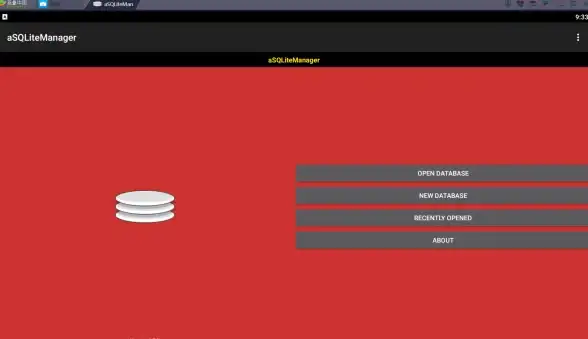
Step 4️⃣ 搞定引导菜单
安装完重启时拔掉U盘 → 自动出现双系统选择菜单 → 用键盘上下键选想进的系统
Step 5️⃣ 驱动优化
进入新系统后连WiFi → 系统自动装基础驱动 → 建议用电脑品牌官网驱动检测工具补全
Step 6️⃣ 自由切换体验
以后每次开机都会出现选择菜单 ↓
▌Windows 11 (24H2最新版)
▌Windows 10/或其他系统
(默认等待时间5秒,回车直接进默认系统)
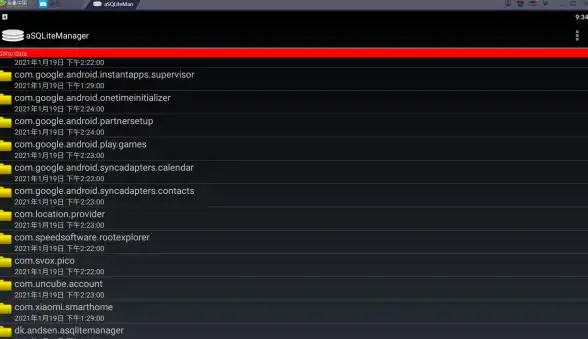
▌避坑宝典⚠️
🔸 时间不同步问题:如果两个系统时间显示不对,进BIOS把UTC时间改为本地时间
🔸 文件互访技巧:在磁盘管理里给另一个系统的数据盘分配盘符就能互相读写
🔸 系统排序修改:用EasyUEFI工具可以调整引导顺序甚至改菜单等待时间
🔸 空间不足救急:用Dism++软件清理系统垃圾,比自带磁盘清理强10倍!
▌最后的小贴士 🌈
双系统就像给你的电脑加了「人格分裂」超能力——工作用Win11生产力拉满,切换回旧系统又能兼容老游戏和专业软件,记得每月给两个系统都打安全更新,数据无价哦!
(⚠️重要提醒:操作前一定要备份C盘重要文件!虽然翻车概率极低,但有个备份更安心~)
现在就去享受自由切换的快乐吧!下次开机时,记得对你的新系统说声:“Hey,这次轮到你上班啦!” 💻✨
本文由 琦莲 于2025-08-31发表在【云服务器提供商】,文中图片由(琦莲)上传,本平台仅提供信息存储服务;作者观点、意见不代表本站立场,如有侵权,请联系我们删除;若有图片侵权,请您准备原始证明材料和公证书后联系我方删除!
本文链接:https://vds.7tqx.com/wenda/793112.html
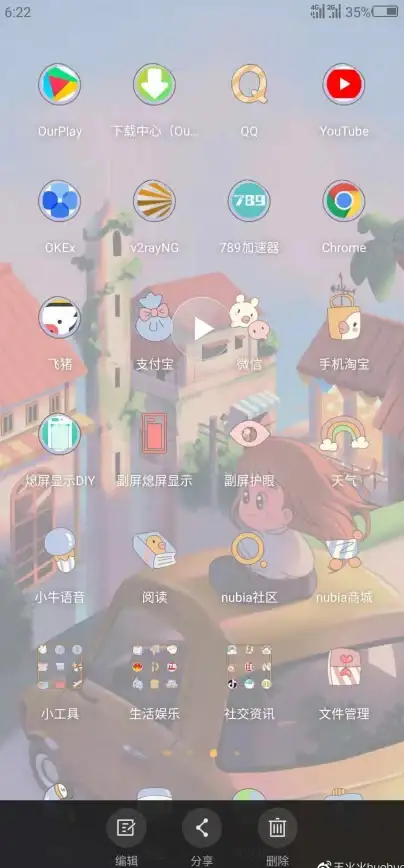




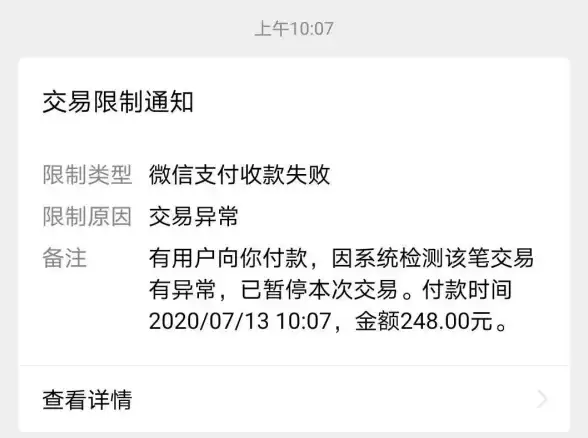

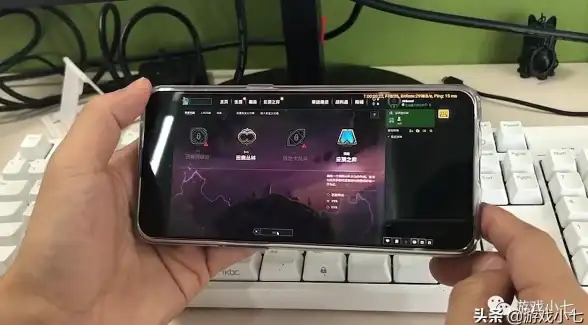

发表评论